win2003新增、重命名用户、修改密码及删除用户
新安装电脑我们用的是默认的administrator用户,我们直接用这个管理员登录系统。当然如果有朋友要用下你电脑的你可以用另外一个帐号,怎么新建、重命名用、修改密码及删除用户呢,我们看看吧。
工具/原料
新安装好win2003系统电脑一台
win2003新增用户
1、鼠标右键点击我的电脑,选择管理,

2、我们看到本地用户和组,点击前面的+号展开,看到用户只有一个Administrator可用。其他Guest,SUPPOR**有个红叉。

3、选择用户,点击鼠标右键,我们点击新用户(N)

4、在新用户的地方输入用户名、密码、确认密码,全名、描述可以填或者不填。点击创建,再点击关闭

5、到这里一个新用户newuser 就秃赈沙嚣建好了。不过这个新用户的权限不是很大,如果需要有管理员权限的话需要再设置一下。

6、选择newuser,点击鼠标右键,选择属性。

7、我们看到常规选项卡,

8、我们点击隶属于,点击添加,

9、我们看到选择组,点击高级,

10、我们点击立即查找,看到搜索结果选择Administrator,点击确定

11、我们看到输入对象名称来源选择的地方有**/Administrator后,点击确定

12、我们看到隶属于的地方有Administrator,Users,然后点击应用,点击确定

13、到这里新用户newuser建立好了,也有管理权限。赶快重启登录试试吧

win2003重命名用户
1、Administrator是默认的用户名很多人都知道,如果没有密码的话直接就可以登录系统,很不安全。所以我们可以把Administrator改个名字。前面的步骤和新建一样,选择帆歌达缒Administrator,点击鼠标右键,选择重命名。

2、我们输入一个新的名字如secret。这样Administrator重命名就好了。

win2003修改用户密码
1、当一个用户newuser的密码泄漏了以后,系统就不安全了。如何再给用户newuser改密码呢?前面的步骤和新建一样,选择newuser,点击鼠标右键选择设置密码或者所有任务-设置密码,
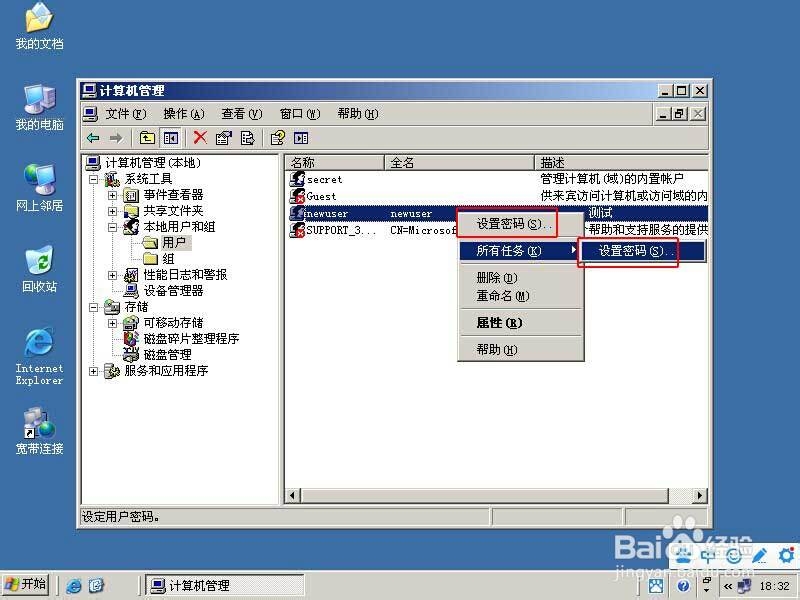
2、弹出为newuser设置密码界面,点击继续

3、在新密码、确认密码的地方输入另外一个别人不知道的密码,点击确定,
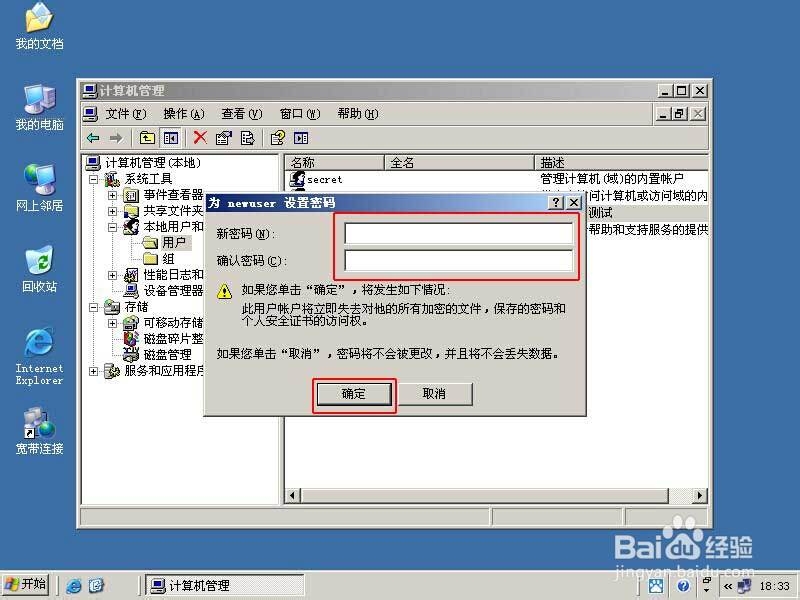
4、弹出本地用户和组,提示密码已设置,点击确定。这样新密码就设置好了。

win2003删除用户
1、能新建,就能删除,怎么删除新建的用户呢?前面的步骤和新建一样,选择newuser,点击鼠标右键,选择删除。
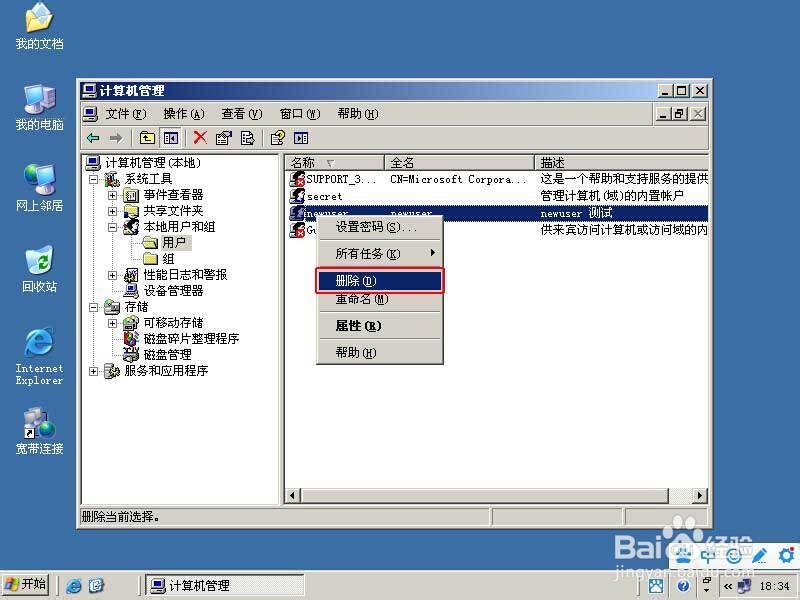
2、弹出本地用户和组,提示确定要删除用户newuser吗?点击是。这样删除用户完成了。
